كيفية إدارة مستندات PDF على نظام Android باستخدام UPDF
باستخدام UPDF لنظام Android، يمكنك إدارة مستندات PDF بسهولة. يمكنك إعادة تسمية المستندات ونسخها وتكرارها وحذفها وإضافتها إلى المفضلة ونقلها وإرسالها بالبريد الإلكتروني ومشاركتها ونسخها إلى UPDF Cloud وطباعتها وإنشاء مجلد لها. هنا، سنوضح لك كيفية إدارة مستندات PDF باستخدام UPDF على Android خطوة بخطوة. يمكنك النقر فوق الزر أدناه أو الانتقال إلى متجر Play Store لتنزيله.
Windows • macOS • iOS • Android آمن بنسبة 100%
يرجى ملاحظة أنه لا يمكنك الحصول على جميع هذه الميزات إلا عندما تريد إدارة ملفات PDF في أجزاء ”UPDF“ و”UPDF Cloud“.
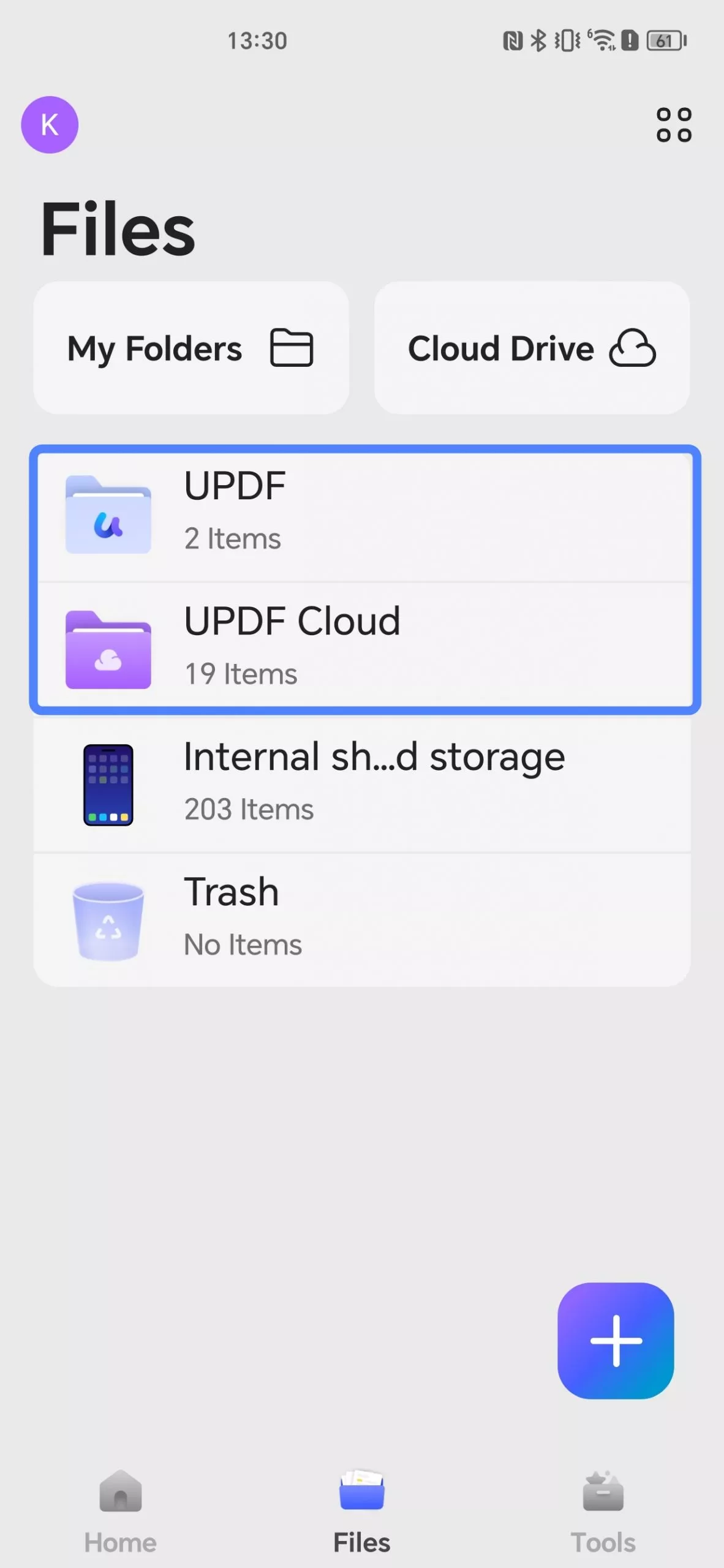
اختر أحد المجلدات التي تحتوي على ملفات PDF التي ترغب في إدارتها. هنا، سنختار مجلد "UPDF" لعرض الخطوات. فقط اضغط على المجلد، وستتمكن من رؤية جميع ملفات PDF التي حفظتها هناك.
1. إعادة تسمية ملف PDF
إذا كنت ترغب في إعادة تسمية ملف PDF،
- يمكنك الضغط مطولًا على الملف أو النقر على رمز "النقاط الثلاث" في نهاية ملف الـ PDF.
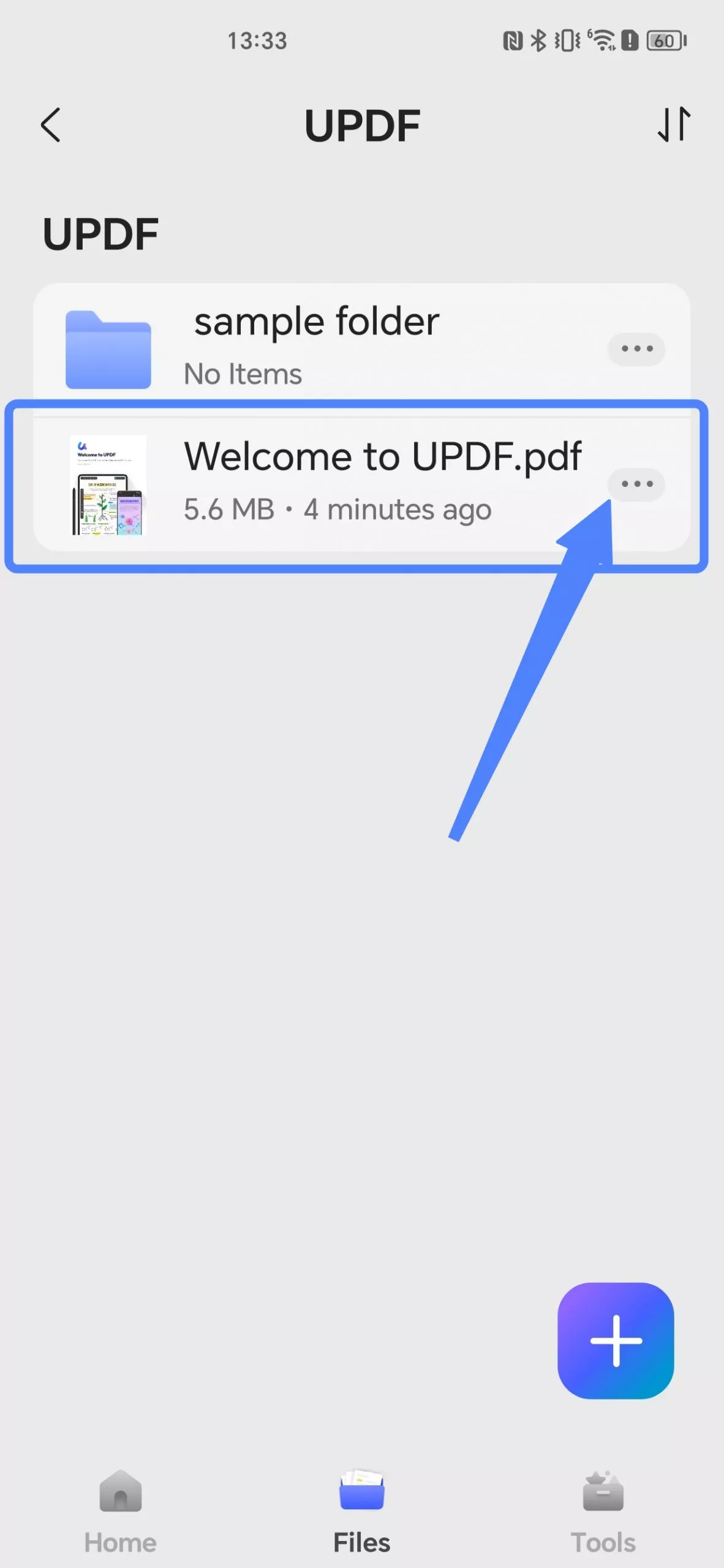
- في النافذة الجديدة، ستجد خيار "Rename(إعادة التسمية)"، اضغط عليه.
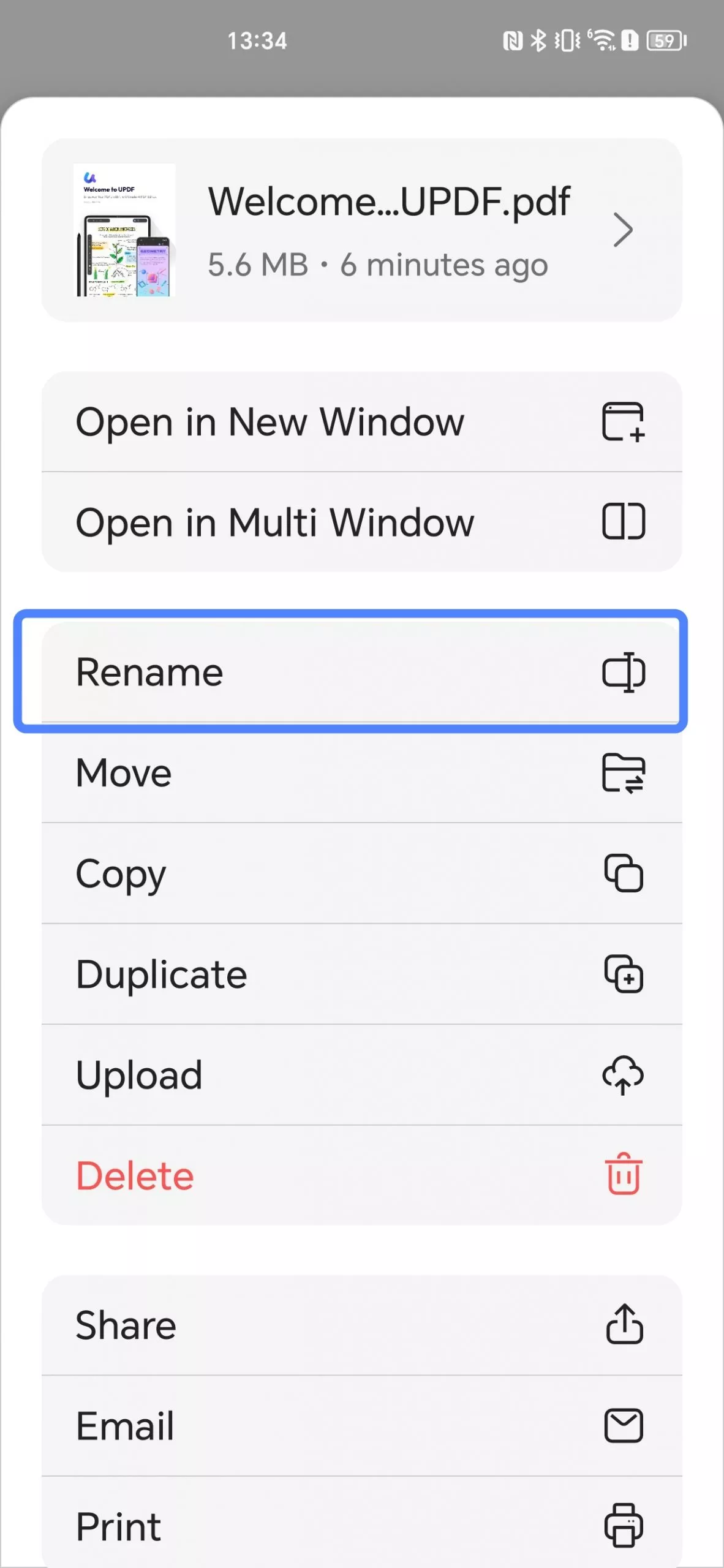
- الآن يمكنك كتابة الاسم الذي تريده، ثم اضغط على "Confirm(تأكيد)" لحفظ التغييرات. تم تغيير اسم ملف الـ PDF بنجاح.
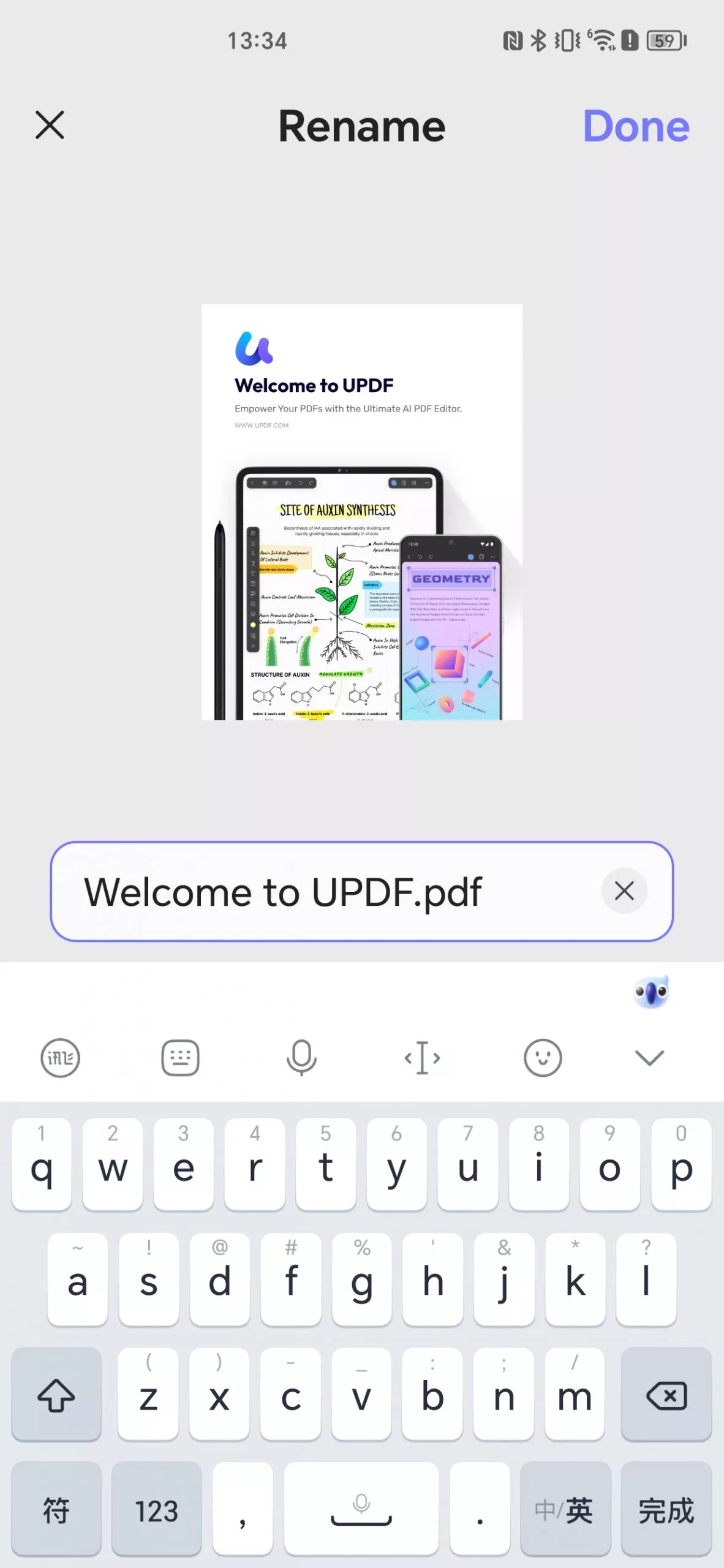
2. نقل ملف PDF إلى موقع آخر
إذا كنت ترغب في نقل ملف PDF إلى موقع آخر أو إنشاء مجلد جديد لإدارته، فاتبع الخطوات التالية:
- كما في السابق، تحتاج إلى النقر على "النقاط الثلاث"، ثم اختيار "Move(نقل)".
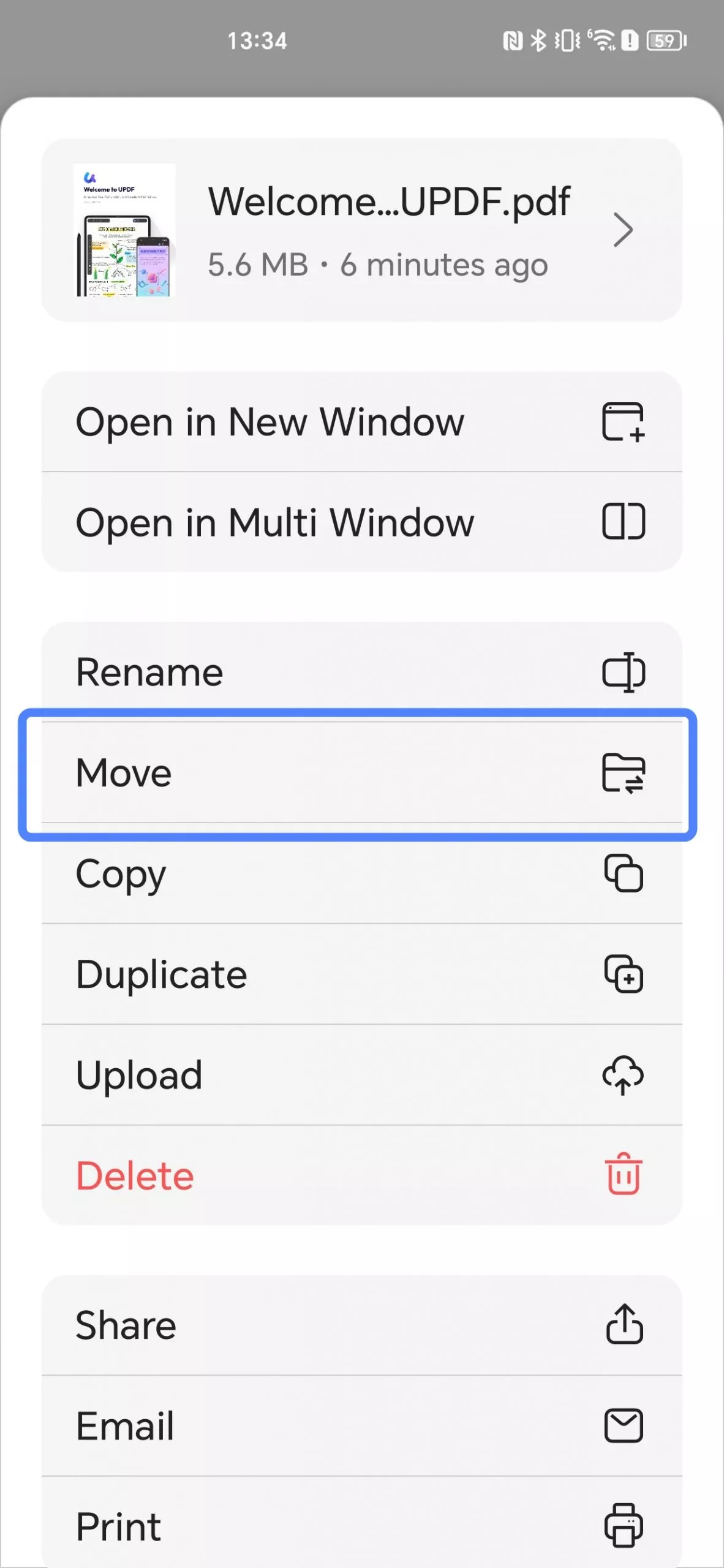
- اختر المجلد الذي تريد نقل الملف إليه، ثم اضغط على "Move to(نقل إلى )[اسم المجلد]" لتأكيد عملية النقل.
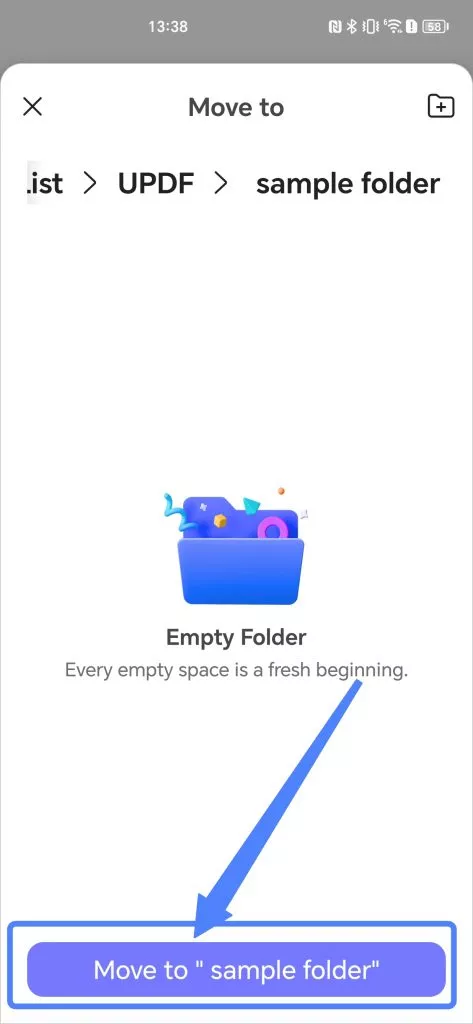
أو يمكنك النقر على علامة "+" لإنشاء مجلد جديد، ثم تسمية المجلد، واضغط على "Done(تم)"، وبعد ذلك اضغط على "نقل إلى [اسم المجلد]"، وسيقوم UPDF بنقل ملف الـ PDF إلى المجلد الذي أنشأته.
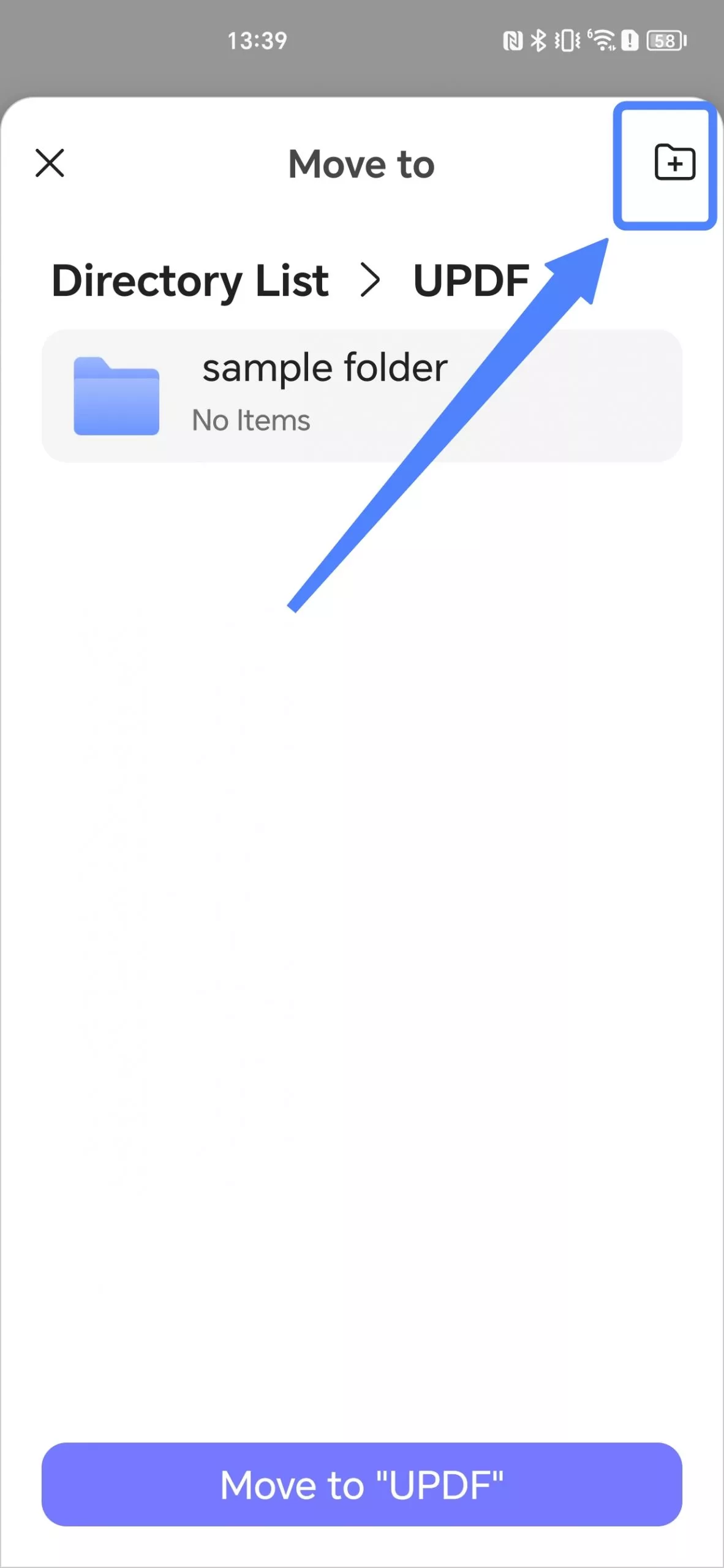
3. نسخ ملف PDF إلى أماكن أخرى
هل تريد الاحتفاظ بنسخ في أماكن مختلفة؟ يمكنك استخدام ميزة النسخ.
بعد النقر على "النقاط الثلاث"، اضغط على أيقونة "Copy(نسخ)".
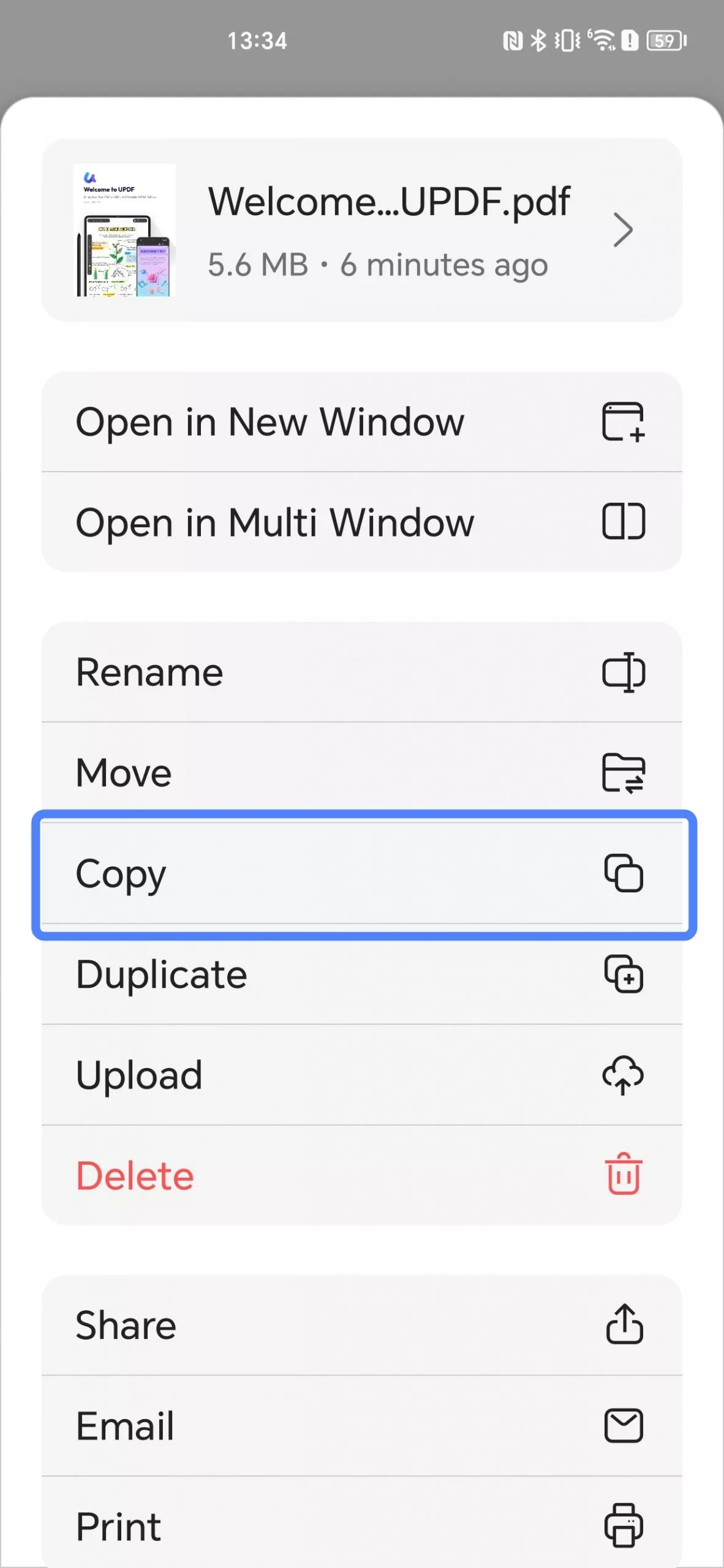
4. تكرار ملفات PDF في نفس المجلد
لإنشاء نسخ في نفس المجلد أو الموقع، يمكنك استخدام ميزة "Duplicate(تكرار)". فيما يلي الخطوات التي يمكنك اتباعها:
- بعد النقر على "النقاط الثلاث"، اضغط على أيقونة "تكرار".
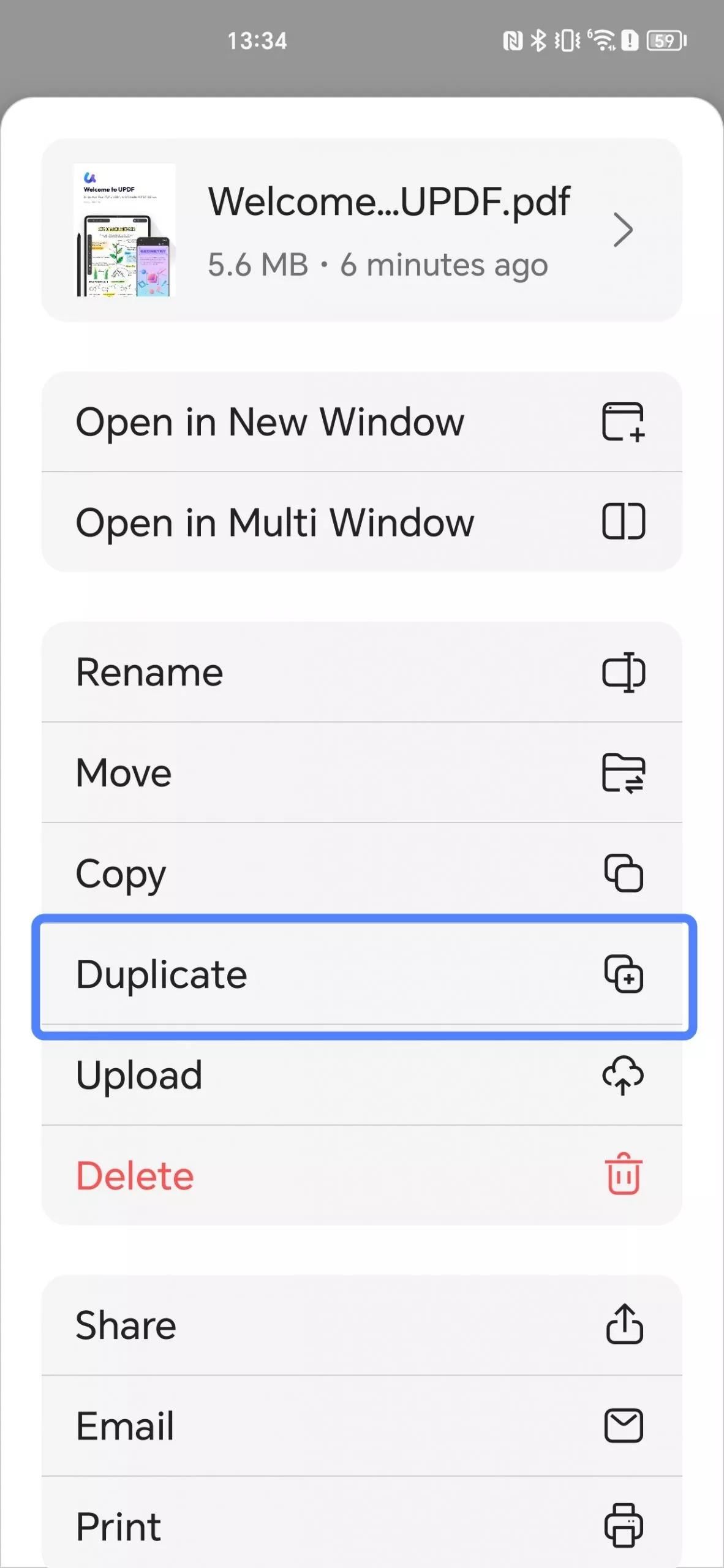
الآن، يمكنك العثور على نسخة أخرى من ملف PDF في نفس المجلد.
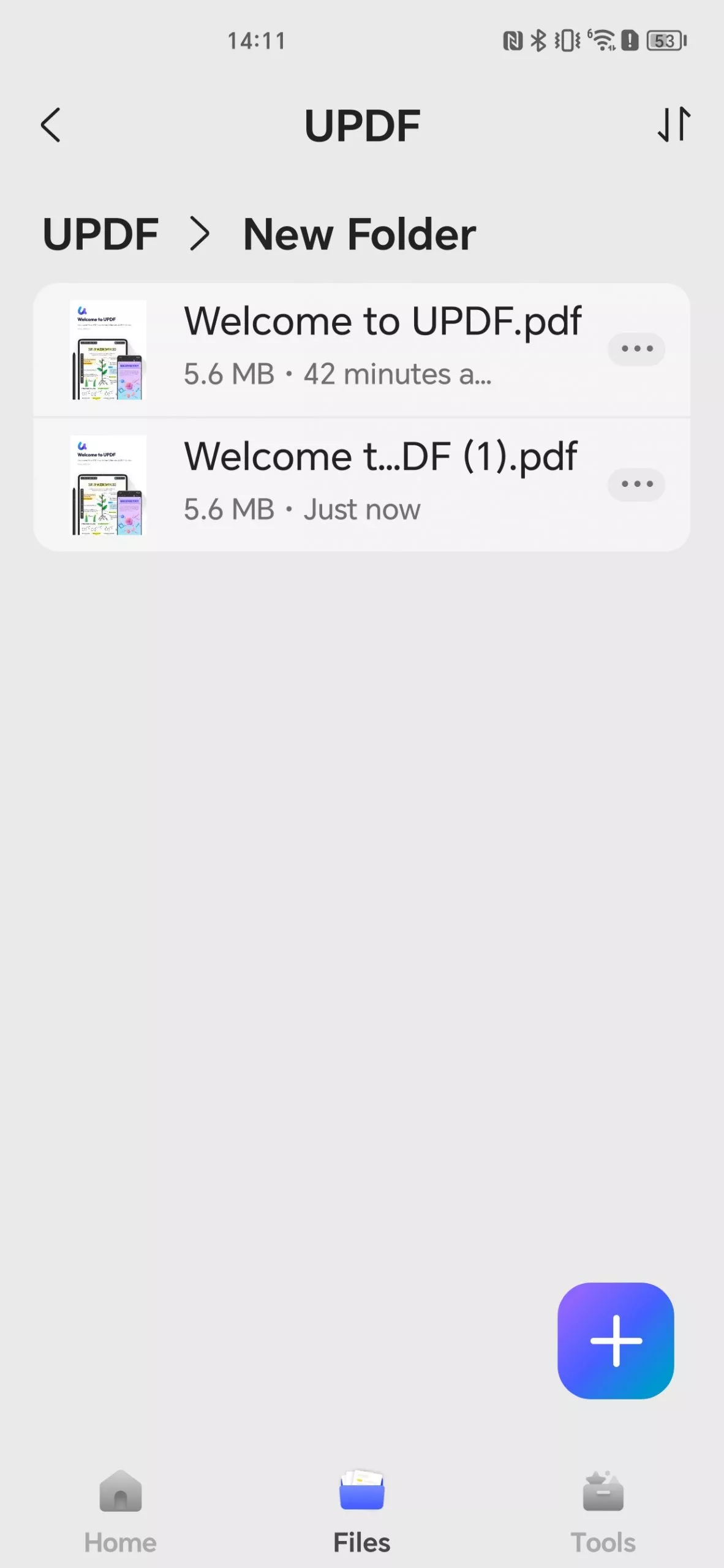
5. مزامنة ملف PDF مع UPDF Cloud
إذا كنت تريد رفع ملف PDF إلى UPDF Cloud والوصول إليه من أجهزة أخرى، يمكنك استخدام ميزة "الرفع". اتبع الخطوات التالية لاستخدامها:
- بعد النقر على "النقاط الثلاث"، اختر أيقونة "رفع" (Upload).
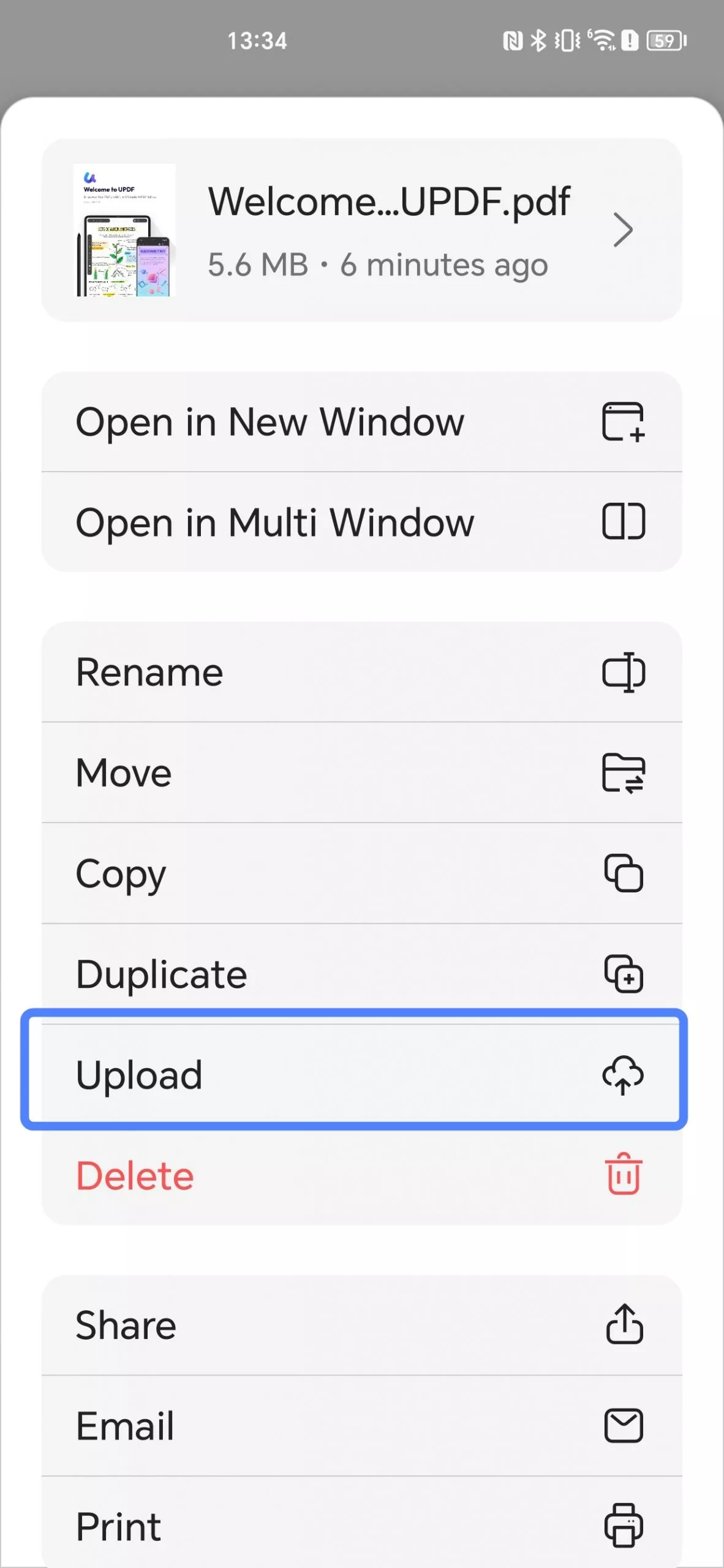
- اضغط على "الرفع إلى 'UPDF Cloud'".
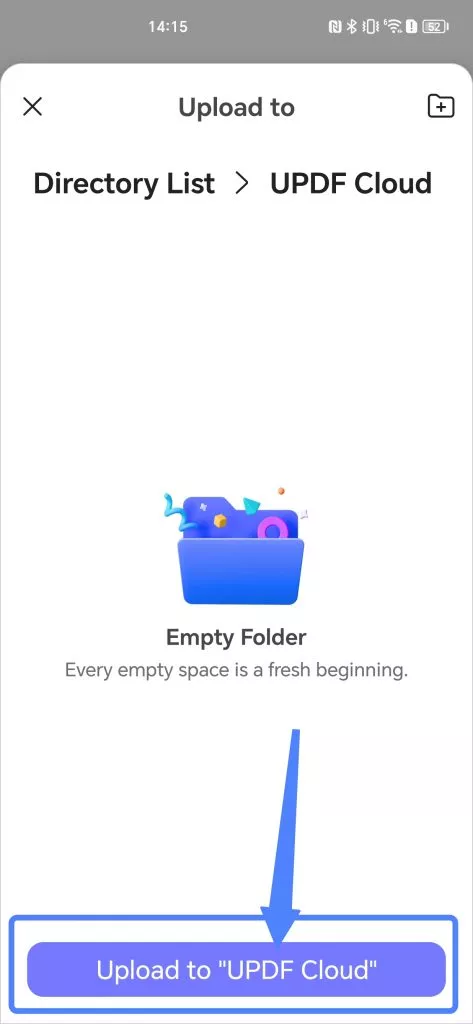
بمجرد رفع ملف PDF إلى UPDF Cloud، يمكنك العودة إلى واجهة الصفحة الرئيسية، ثم النقر على "UPDF Cloud" ضمن قسم "الملفات" للعثور على ملفات PDF الخاصة بك وإدارتها.
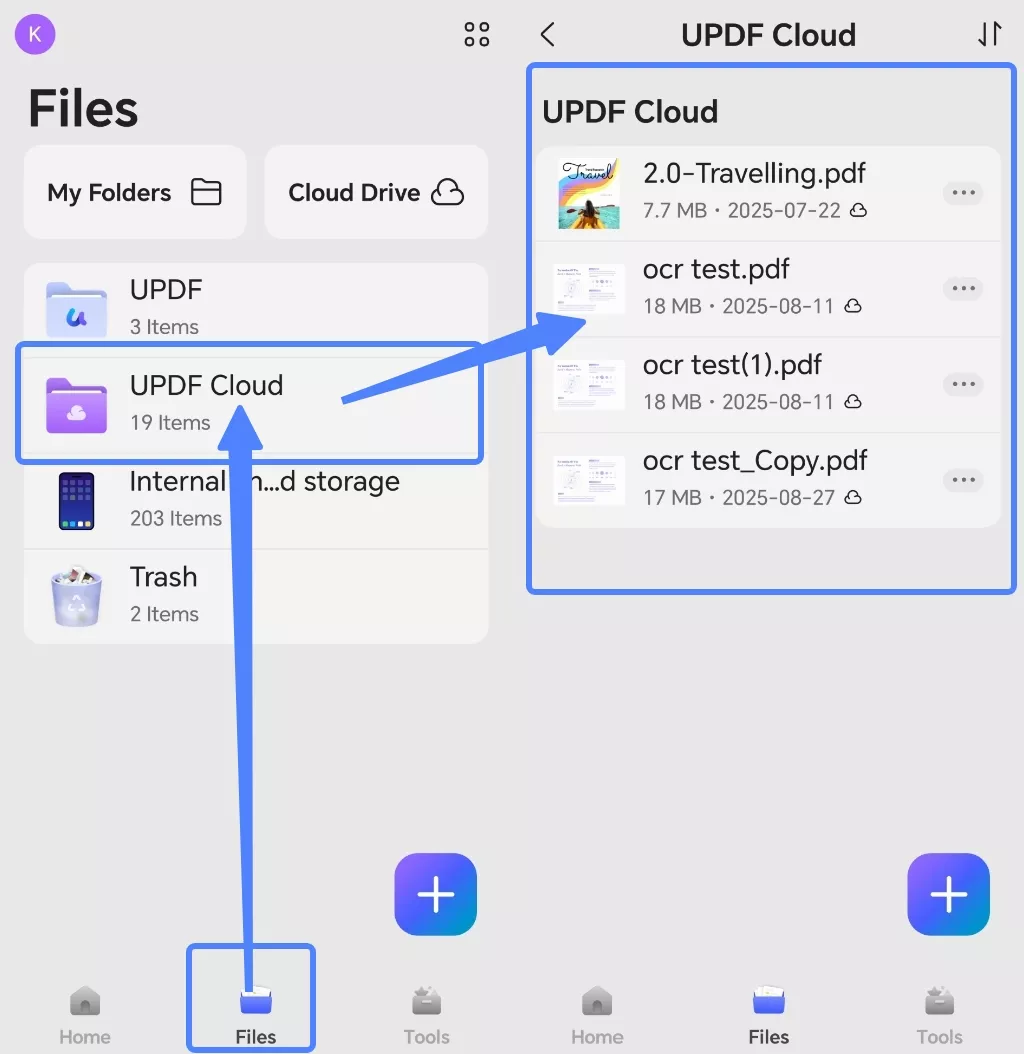
6. حذف ملفات PDF
إذا لم تعد بحاجة إلى ملف PDF، يمكنك النقر على أيقونة "Delete(حذف)" لحذف الملف بالكامل.
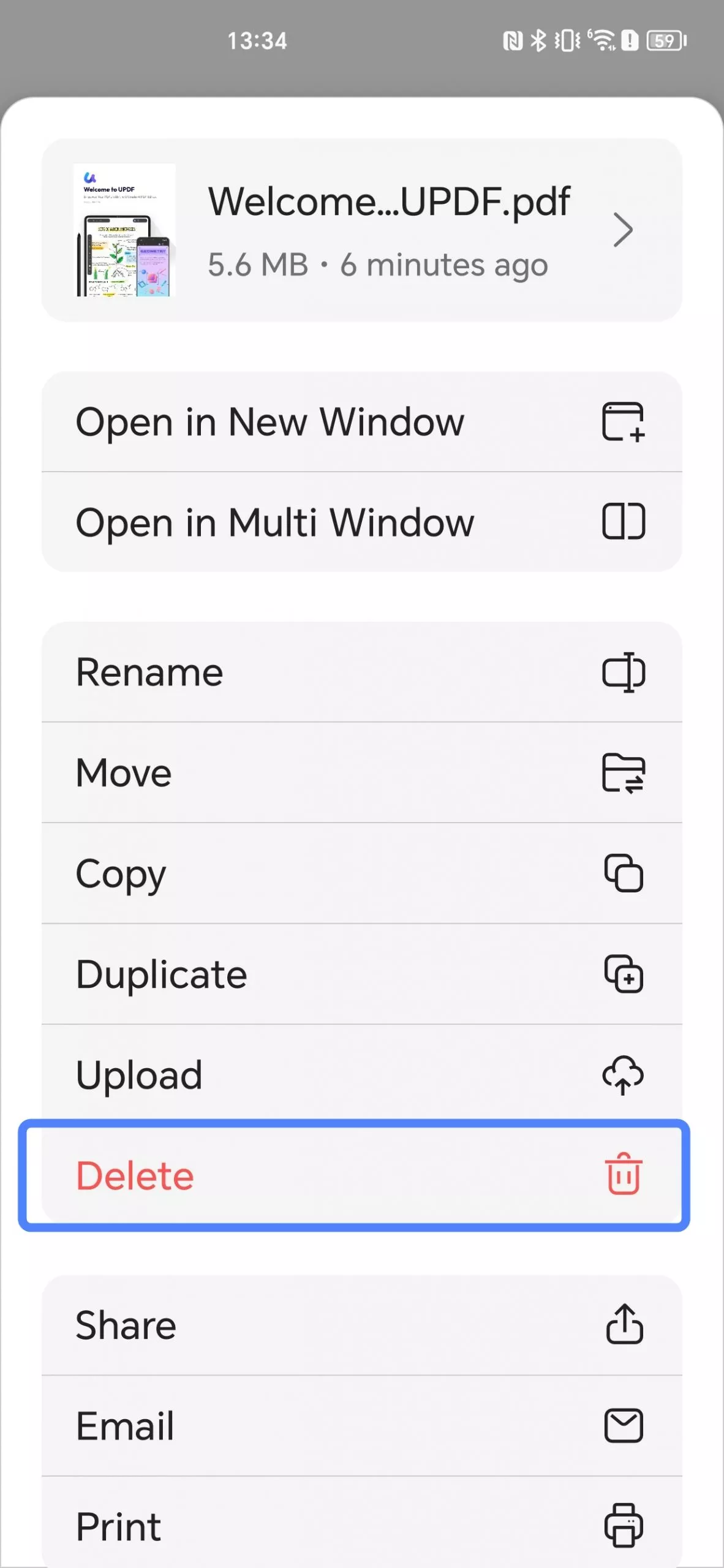
7. مشاركة ملفات PDF
- لمشاركة ملفات PDF على وسائل التواصل الاجتماعي أو تطبيقات الدردشة الأخرى، يمكنك النقر على أيقونة "Share(مشاركة)".
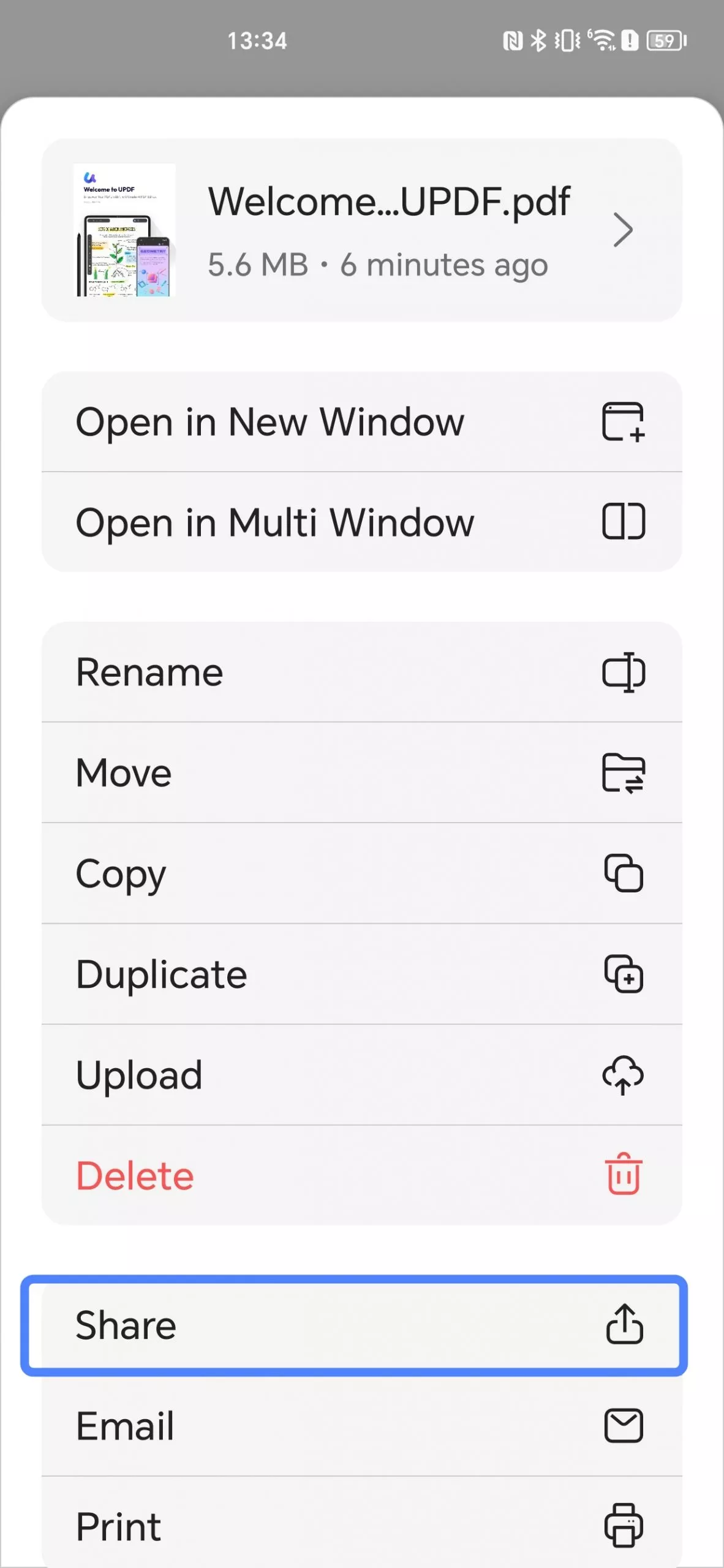
- بعد ذلك، اختر التطبيق على جهازك لمشاركة ملف الـ PDF.
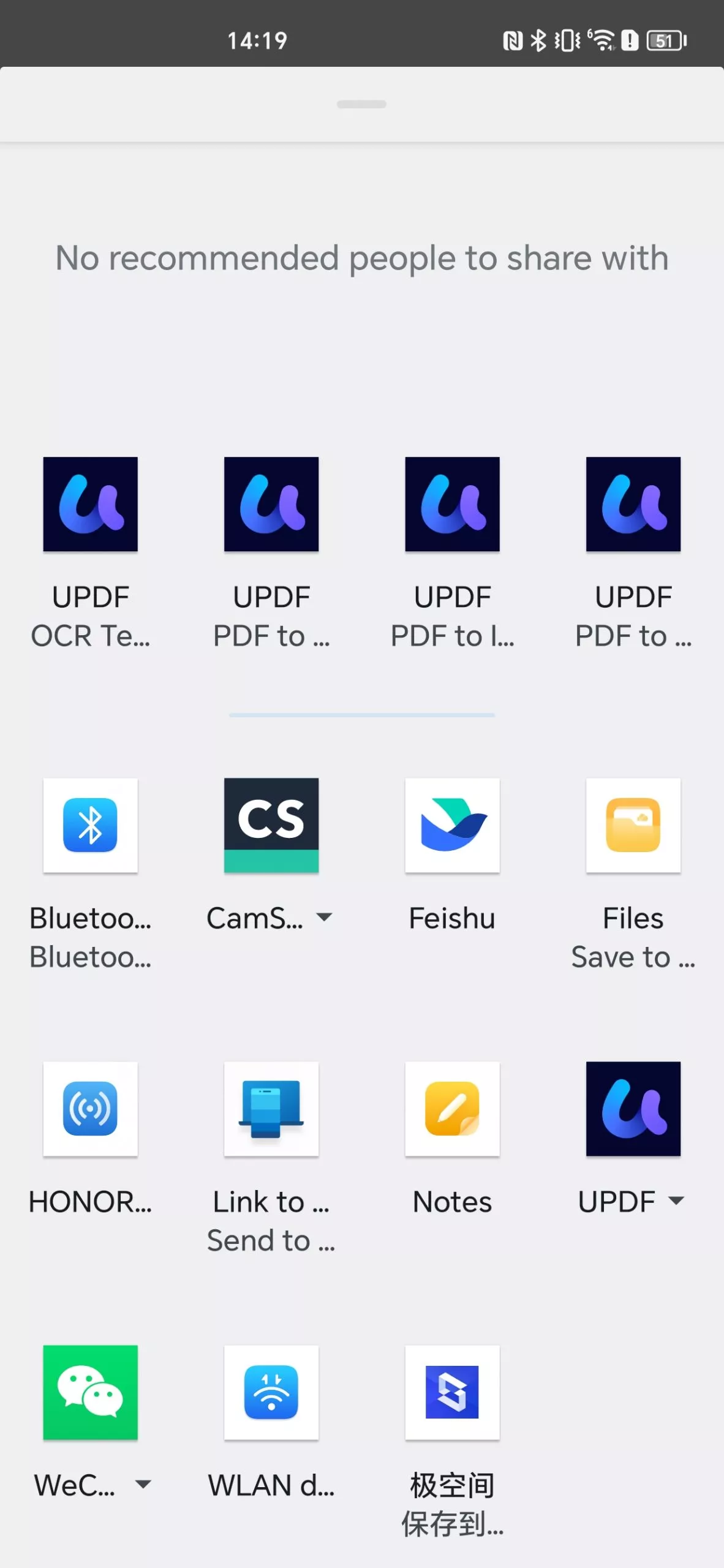
8. إرسال ملفات PDF عبر البريد الإلكتروني
يمكنك أيضًا إرسال ملفات PDF عبر البريد الإلكتروني. إليك الطريقة:
- اضغط على أيقونة "Email(البريد الإلكتروني)" في UPDF على نظام Android.
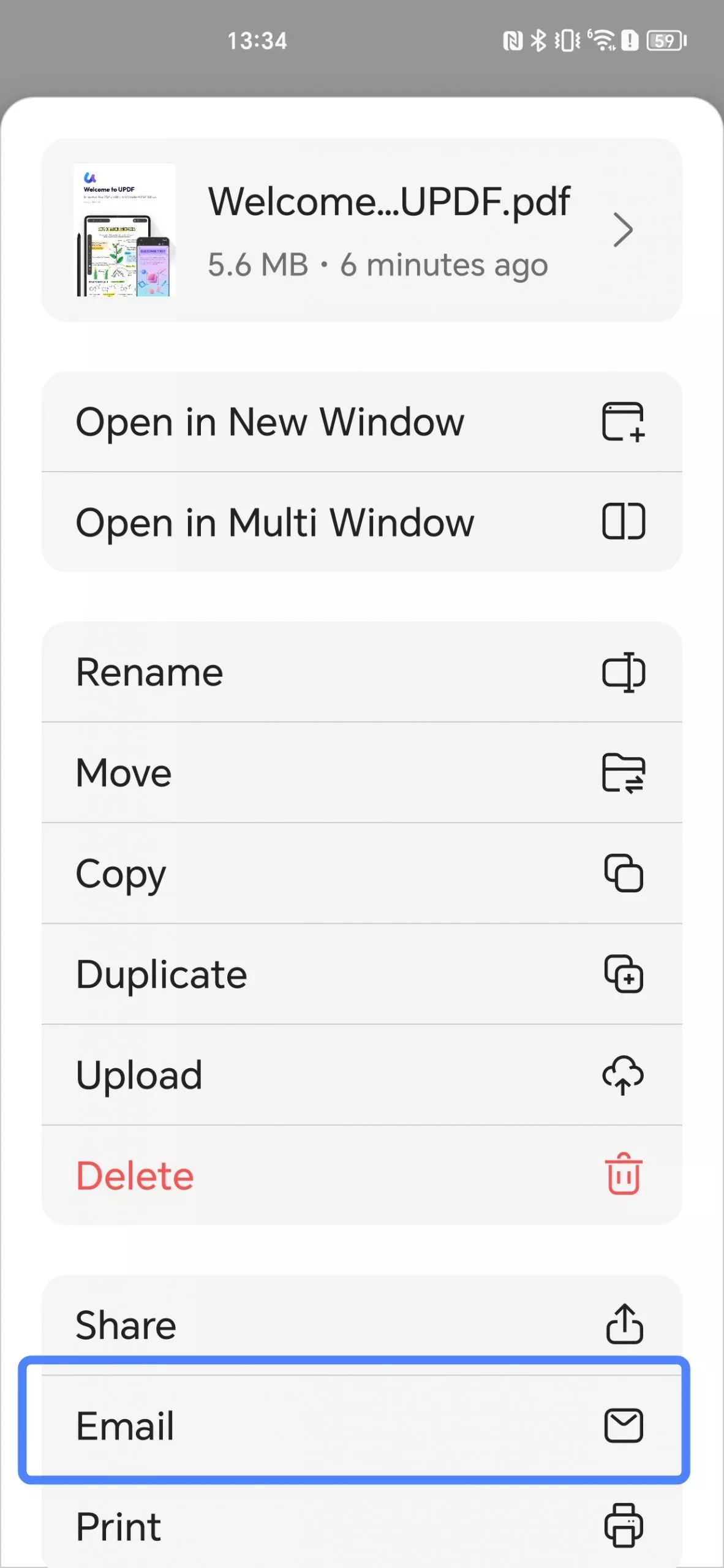
اختر تطبيق البريد الإلكتروني لإرسال ملف PDF كمرفق في رسالة البريد.
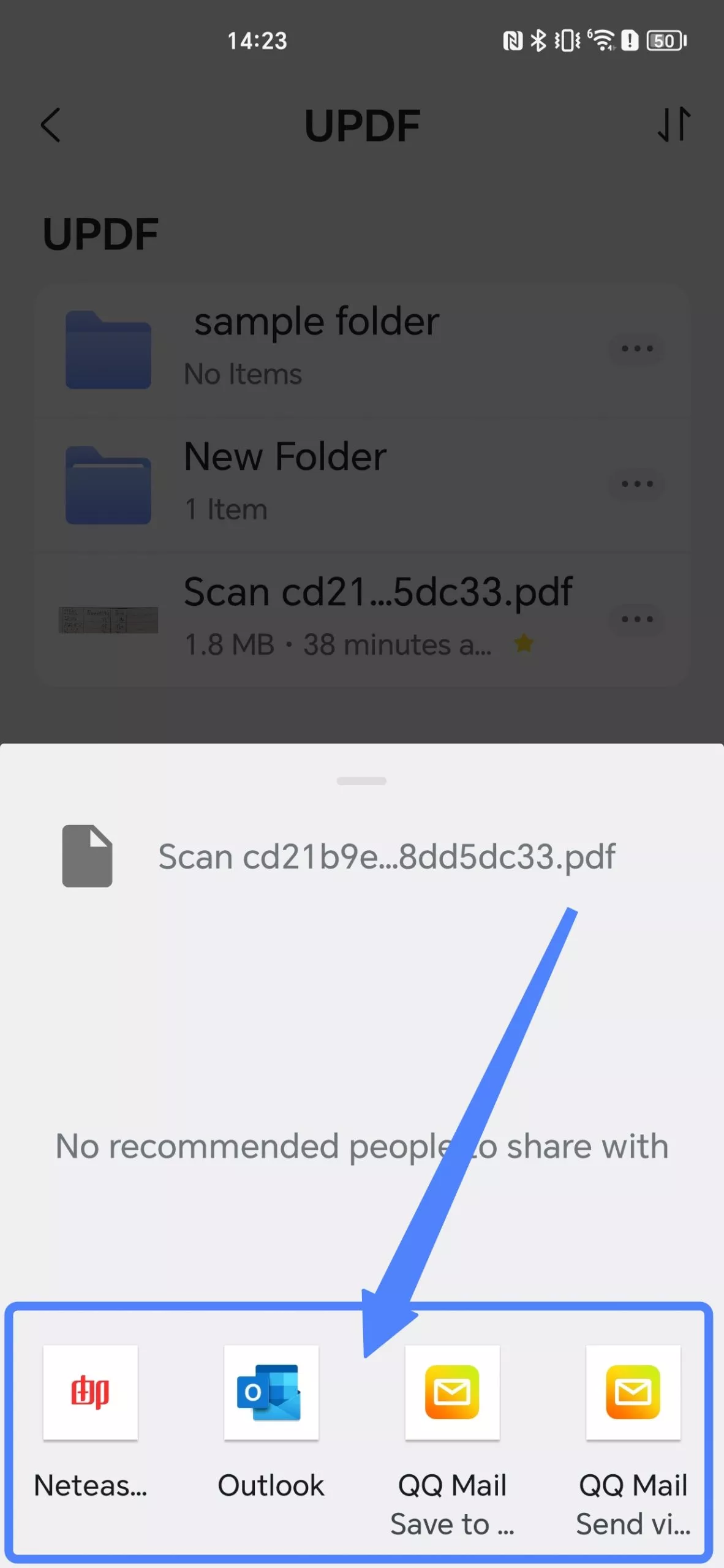
- بعد النقر على "النقاط الثلاث"، يمكنك اختيار أيقونة "Print(طباعة)" لطباعة ملف PDF مباشرة.
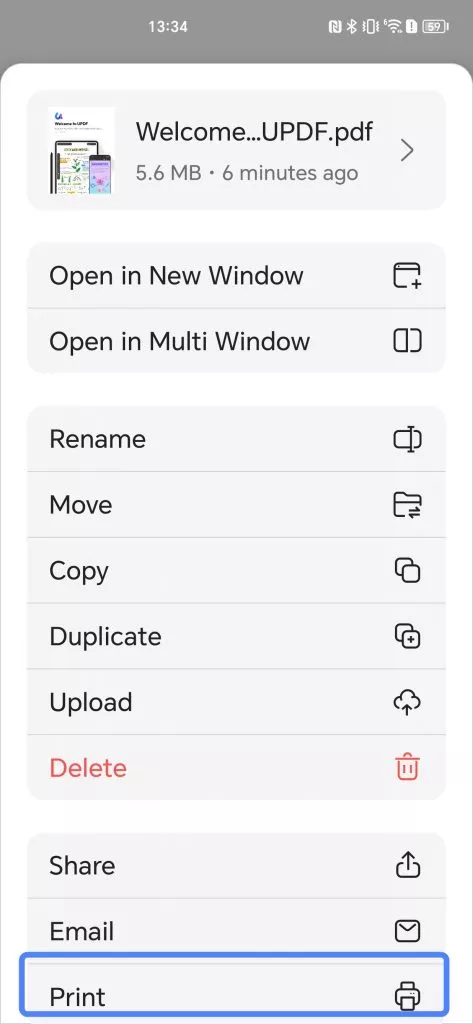
سيعرض لك UPDF معاينة لكيفية ظهور ملف PDF عند الطباعة. يمكنك النقر على السهم المنسدل في الأعلى لعرض المعلومات المتعلقة بالطباعة. كما يمكنك تحديد الصفحات التي تريد طباعتها من خلال وضع علامة في المربعات الموجودة أسفل الصفحة.
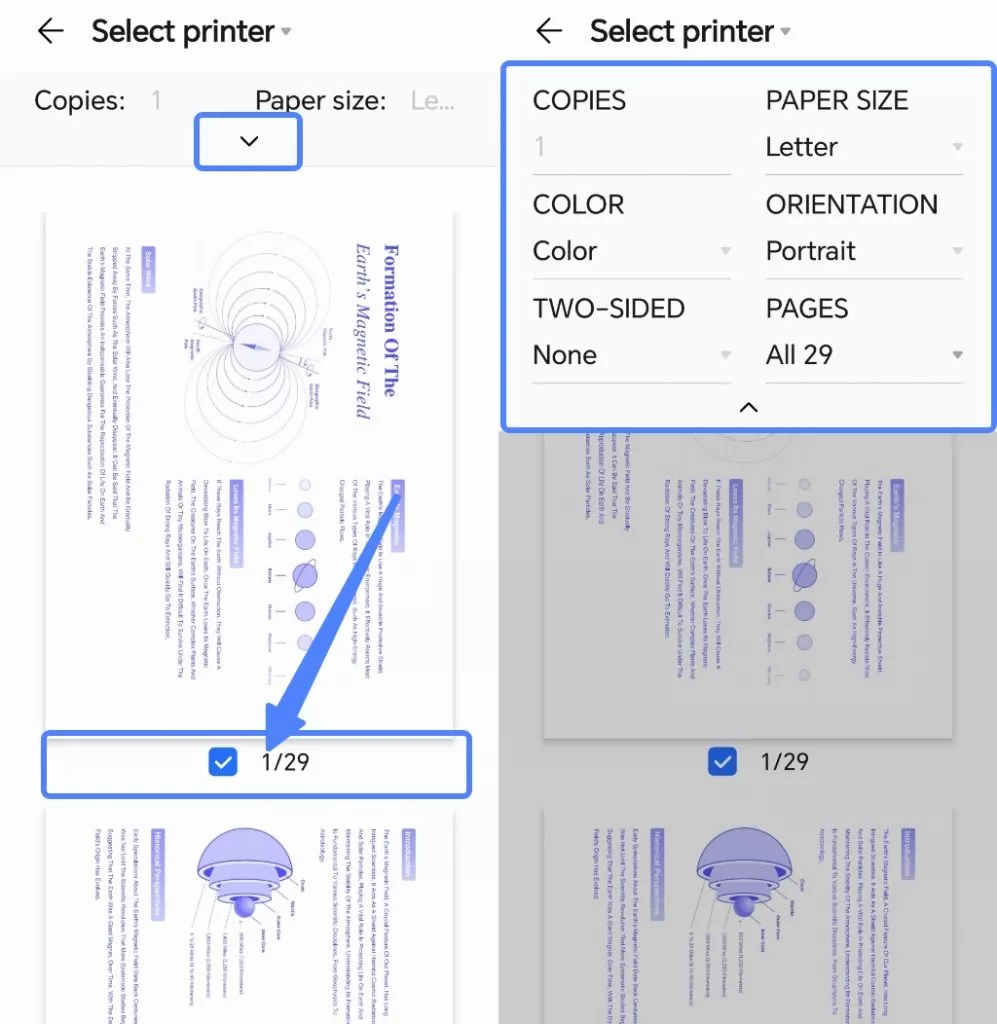
- بعد تأكيد المعاينة، انقر على السهم المنسدل "Select Printer(اختيار الطابعة)" في أعلى يسار الصفحة. يمكنك اختيار "Save as PDF(حفظ كملف PDF)"، أو النقر على "All Printers(كل الطابعات)" لاختيار جهاز الطباعة المناسب وطباعة الملف.
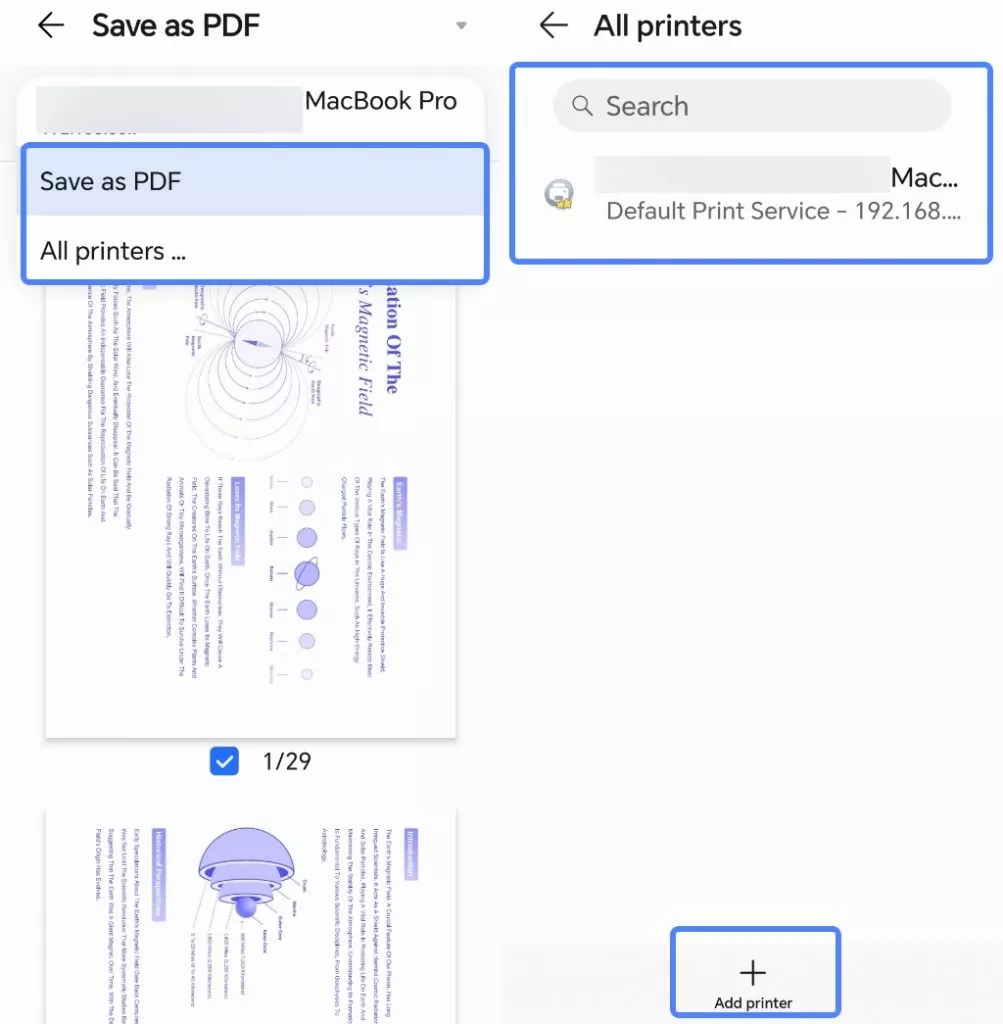
10. إضافة ملفات PDF إلى المفضلة
إذا كنت بحاجة للوصول إلى ملفات PDF بسرعة، يمكنك إضافتها إلى المفضلة بكل سهولة.
فقط اضغط على خيار "Add to Favourites(إضافة إلى المفضلة)".
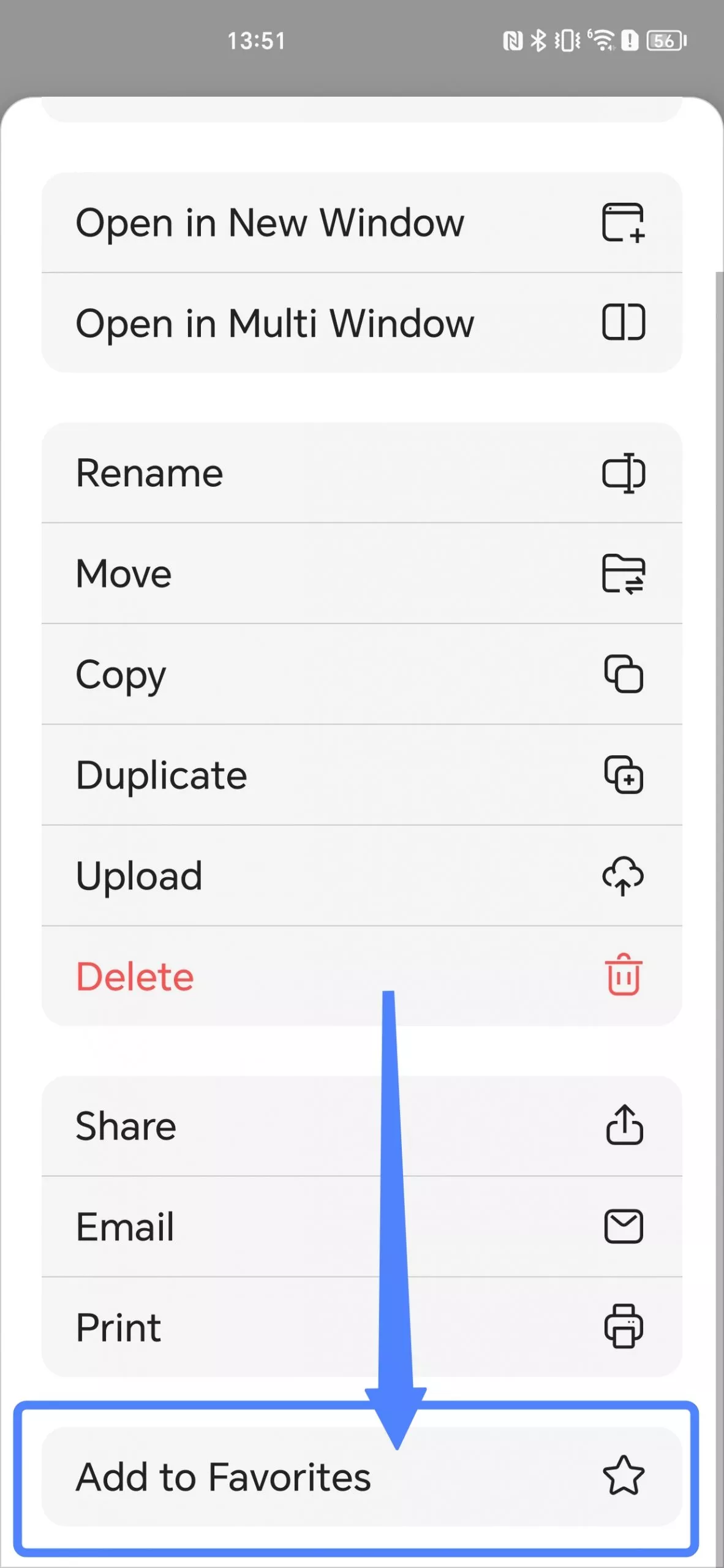
بعد ذلك، يمكنك الوصول إلى هذا الملف في أي وقت من واجهة الصفحة الرئيسية، كل ما عليك فعله هو النقر على "Starred(المميزة بنجمة)".
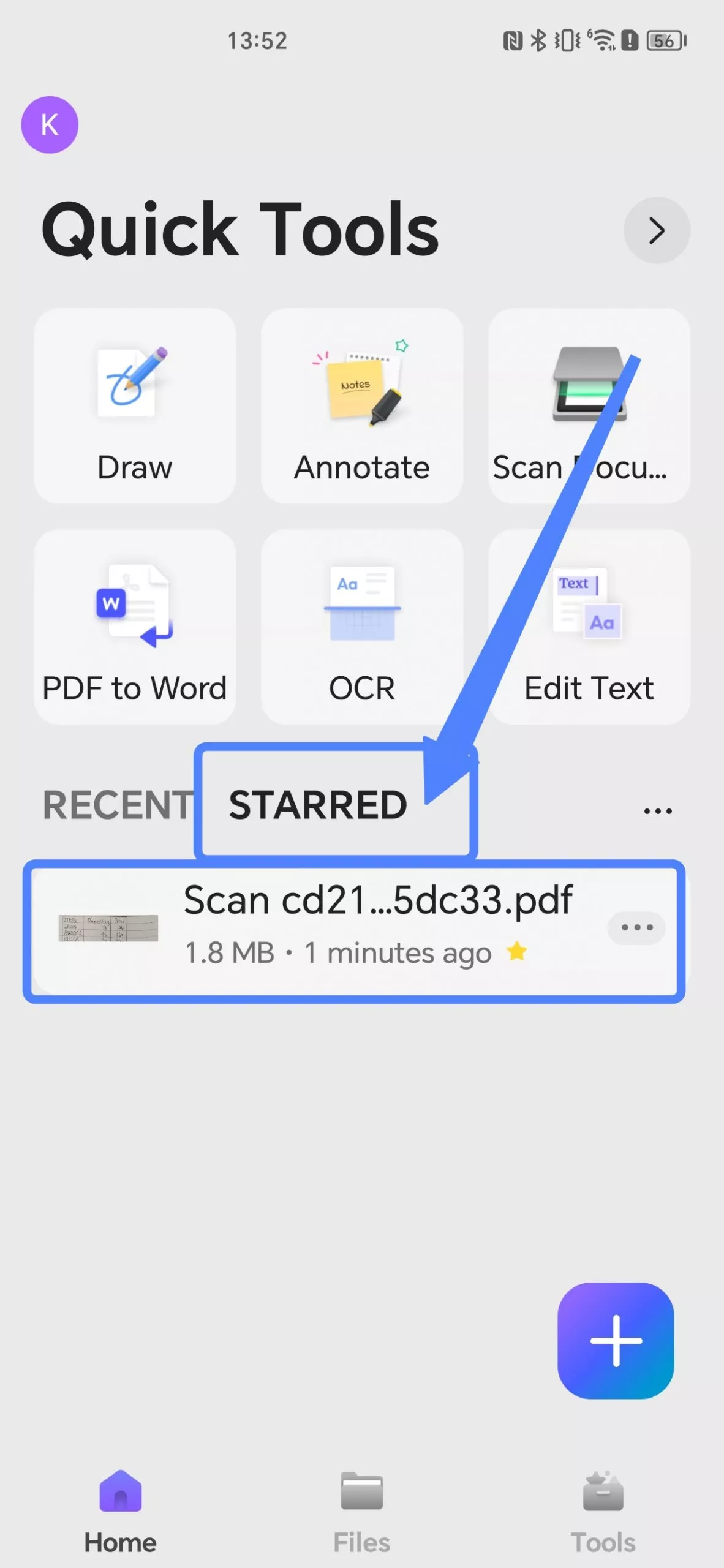
11. عرض معلومات ملف PDF
- لمعرفة تفاصيل ملف الـ PDF، يمكنك النقر على أيقونة السهم الموجود على يمين ملف الـ PDF.
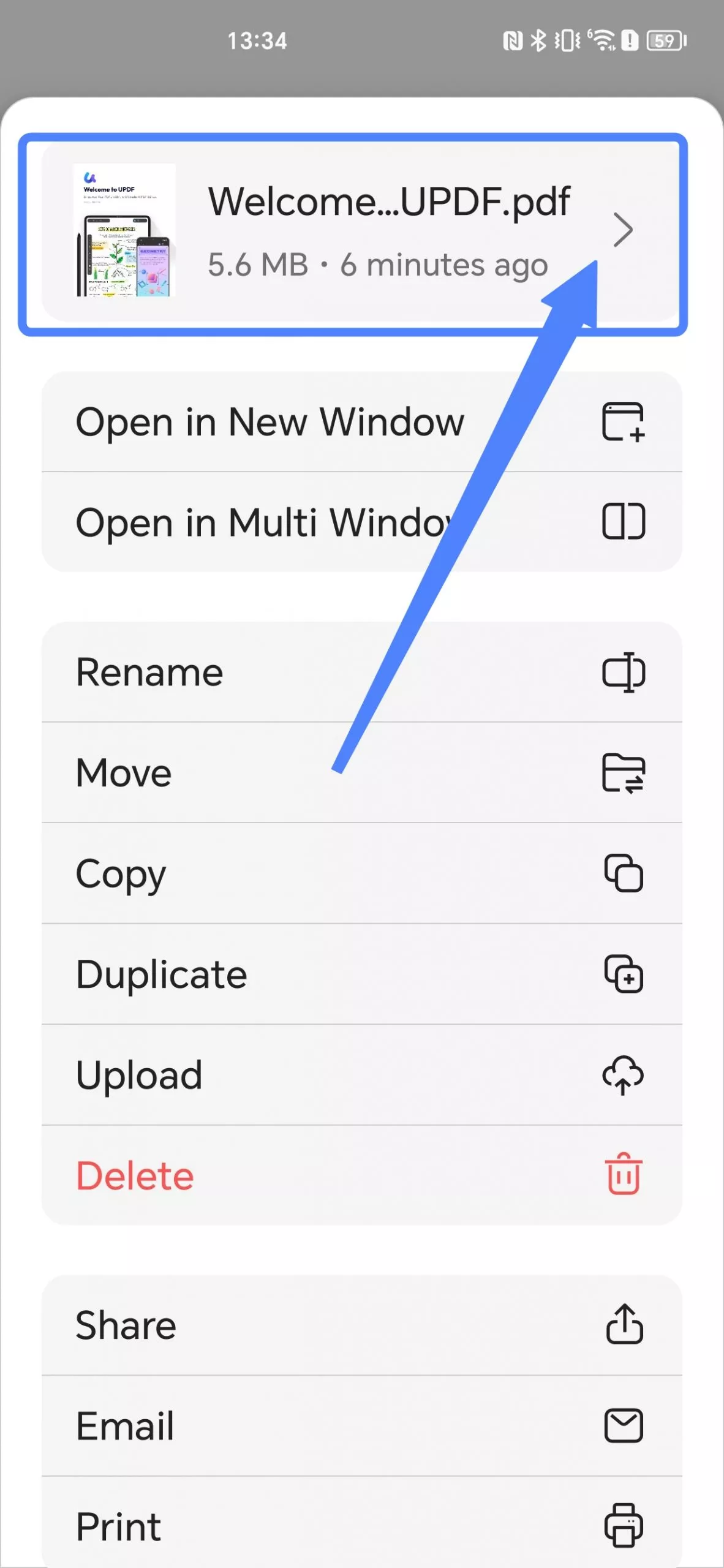
يمكنك الاطلاع على معلومات ملف الـ PDF، بما في ذلك الاسم، النوع، الحجم، معلومات التعديل، مكان التخزين، إصدار PDF، عدد الصفحات، حجم الصفحة، العنوان، المؤلف، الموضوع، الكلمات المفتاحية، تاريخ الإنشاء، تاريخ التعديل، منشئ المحتوى، برنامج الترميز المستخدم، وأذونات الأمان.
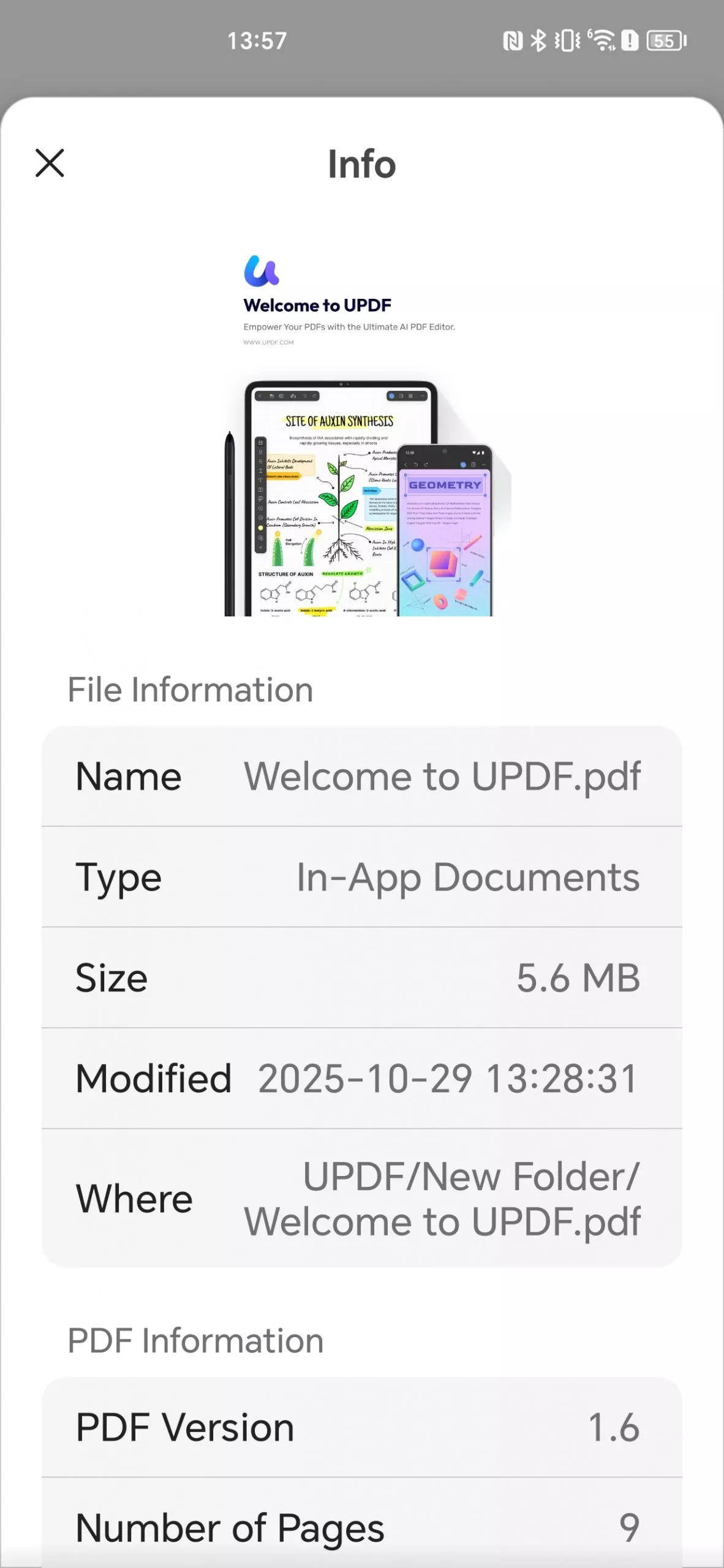
12. إنشاء المجلدات
- يمكنك إنشاء وإدارة المجلدات باستخدام UPDF.
- لإنشاء مجلد، اضغط على أيقونة "+" في واجهة الصفحة الرئيسية واختر "New Folder(مجلد جديد)".
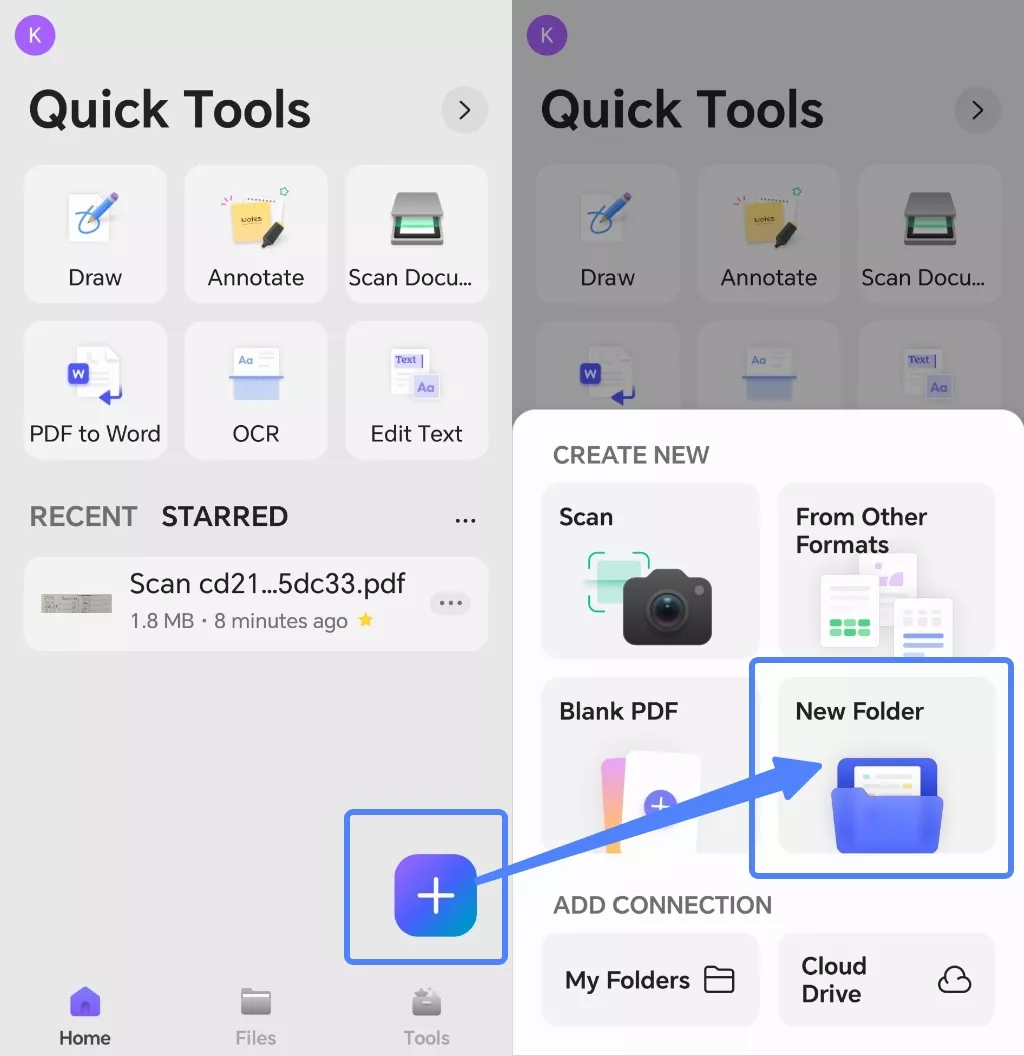
- سيُطلب منك إعادة تسمية المجلد الجديد. بعد الانتهاء، اضغط على "تم" لإنشاء المجلد الجديد.
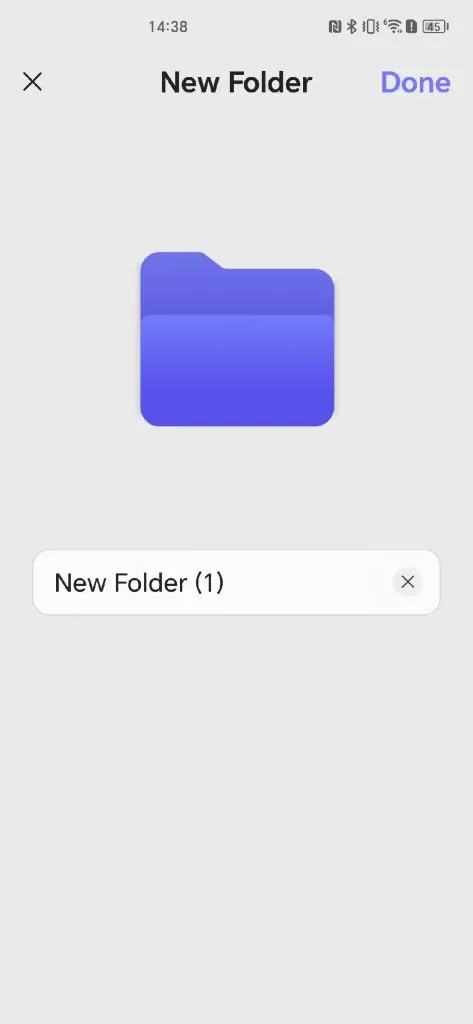
- الآن، يمكنك النقر على زر "+" في واجهة المجلد الجديد لإنشاء ملف PDF فارغ، أو مجلد جديد، أو استيراد ملفات PDF من الملفات إلى هذا المجلد الجديد.
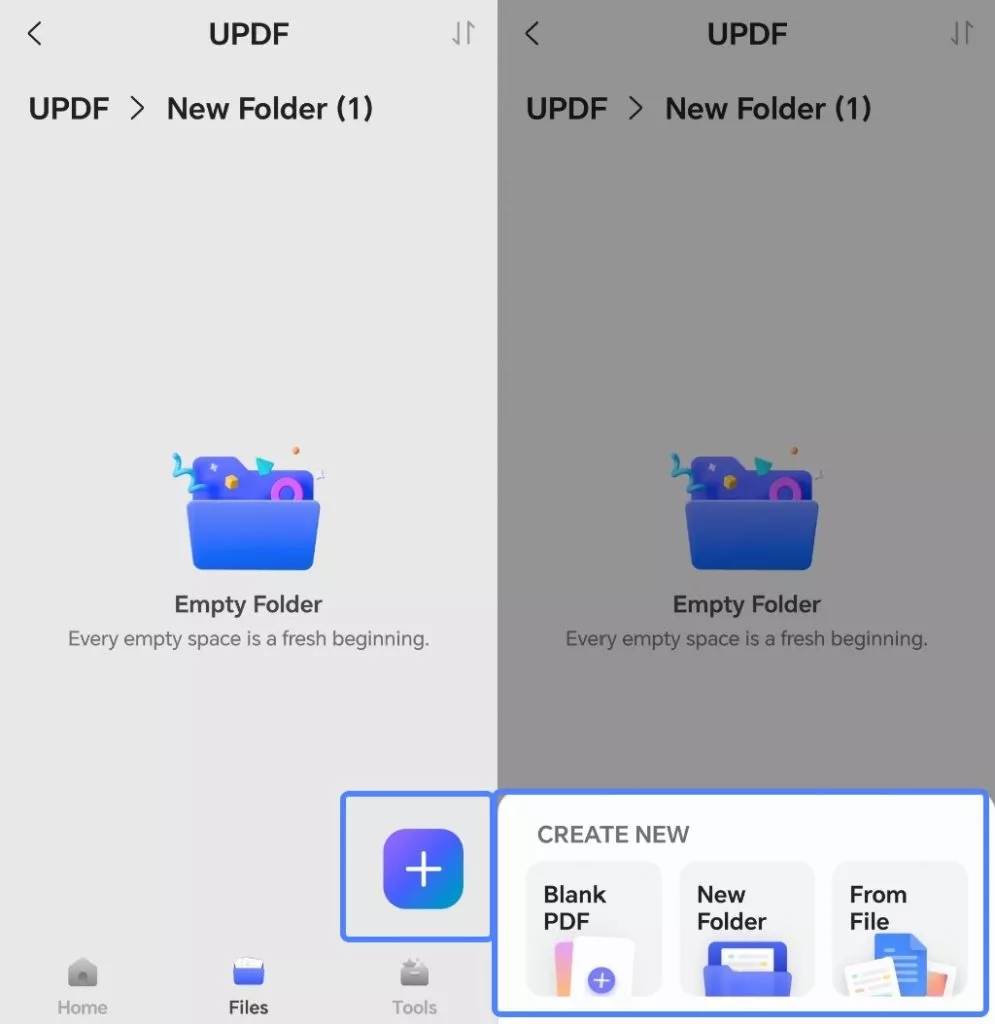
- إذا كنت ترغب في إنشاء مجلدات جديدة من جهاز Android الخاص بك داخل UPDF، انقر على "My Folders(مجلداتي)" في واجهة "Files(الملفات)". سيطلب منك UPDF منح أذونات إدارة لمجلد محلي على جهازك أو لمجلد في تطبيق سحابي مثبت. يرجى النقر على "متابعة" للانتقال إلى الخطوة التالية.
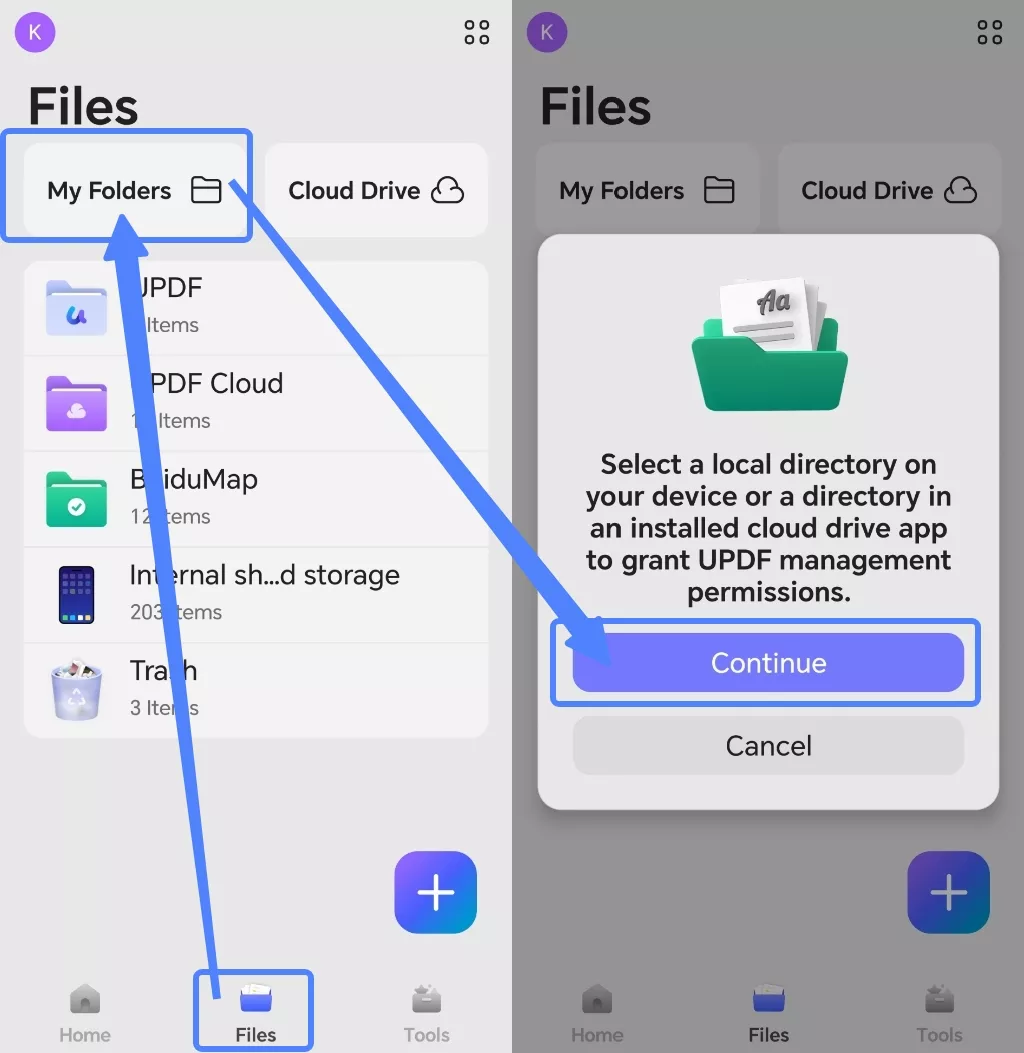
- اختر مجلدًا على جهاز Android الخاص بك. سيطلب منك UPDF السماح له بالوصول إلى الملفات في هذا المجلد. ثم انقر على "Allow(سماح)".
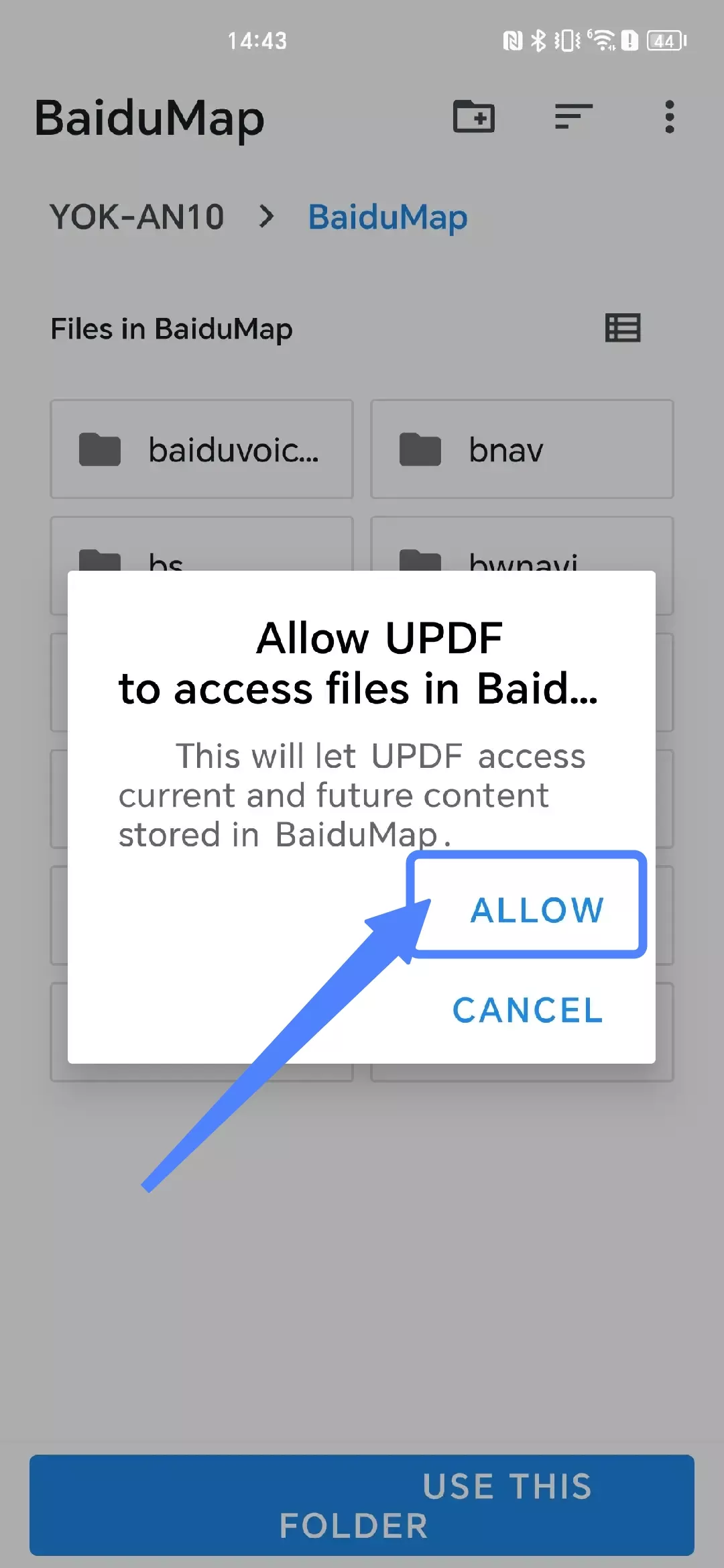
- ستلاحظ أن هذا المجلد ظهر في قائمة المجلدات الخاصة بك.
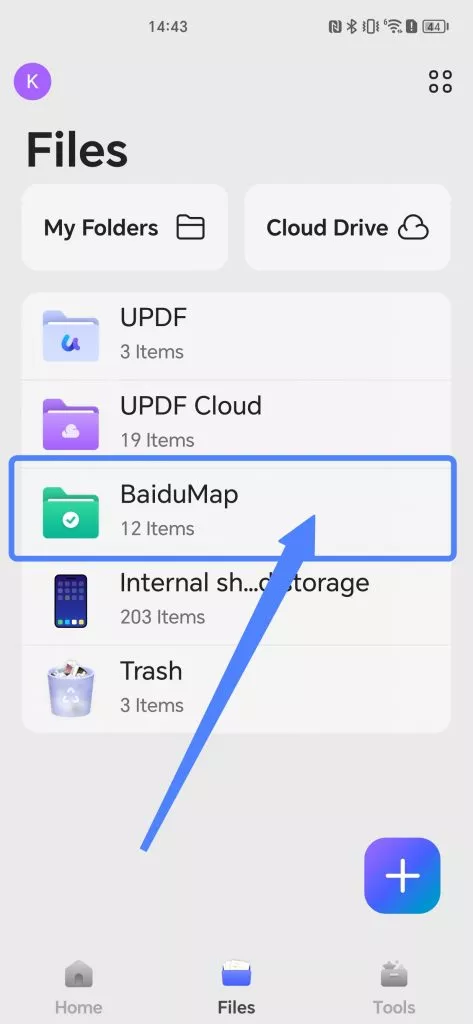
هناك العديد من الميزات التي تساعدك في إدارة ملفات PDF، فلماذا لا تقوم بالترقية إلى UPDF Pro الآن؟
 UPDF
UPDF
 UPDF لـWindows
UPDF لـWindows UPDF لـMac
UPDF لـMac UPDF لـiPhone/iPad
UPDF لـiPhone/iPad UPDF لـAndroid
UPDF لـAndroid  UPDF AI عبر الإنترنت
UPDF AI عبر الإنترنت UPDF Sign
UPDF Sign تحرير PDF
تحرير PDF تعليق على PDF
تعليق على PDF إنشاء PDF
إنشاء PDF نموذج PDF
نموذج PDF تحرير الروابط
تحرير الروابط تحويل PDF
تحويل PDF OCR
OCR PDF إلى Word
PDF إلى Word PDF إلى صورة
PDF إلى صورة PDF إلى Excel
PDF إلى Excel تنظيم PDF
تنظيم PDF دمج PDF
دمج PDF تقسيم PDF
تقسيم PDF قص PDF
قص PDF تدوير PDF
تدوير PDF حماية PDF
حماية PDF توقيع PDF
توقيع PDF تنقيح PDF
تنقيح PDF تطهير PDF
تطهير PDF إزالة الأمان
إزالة الأمان قراءة PDF
قراءة PDF UPDF Cloud
UPDF Cloud ضغط PDF
ضغط PDF طباعة PDF
طباعة PDF معالجة الدُفعات
معالجة الدُفعات حول UPDF AI
حول UPDF AI حلول UPDF AI
حلول UPDF AI دليل مستخدم AI
دليل مستخدم AI الأسئلة الشائعة حول UPDF AI
الأسئلة الشائعة حول UPDF AI تلخيص PDF
تلخيص PDF ترجمة PDF
ترجمة PDF الدردشة مع PDF
الدردشة مع PDF الدردشة مع الصورة
الدردشة مع الصورة تحويل PDF إلى خريطة ذهنية
تحويل PDF إلى خريطة ذهنية الدردشة مع AI
الدردشة مع AI شرح PDF
شرح PDF البحوث العلمية
البحوث العلمية البحث عن ورقة
البحث عن ورقة AI المدقق اللغوي
AI المدقق اللغوي كاتب AI
كاتب AI مساعد الواجبات AI
مساعد الواجبات AI مولد اختبارات AI
مولد اختبارات AI حلول الرياضيات AI
حلول الرياضيات AI PDF إلى Word
PDF إلى Word PDF إلى Excel
PDF إلى Excel PDF إلى PowerPoint
PDF إلى PowerPoint دليل المستخدم
دليل المستخدم حيل UPDF
حيل UPDF الأسئلة الشائعة
الأسئلة الشائعة مراجعات UPDF
مراجعات UPDF مركز التنزيل
مركز التنزيل مدونة
مدونة غرفة الأخبار
غرفة الأخبار المواصفات التقنية
المواصفات التقنية التحديثات
التحديثات UPDF مقابل Adobe Acrobat
UPDF مقابل Adobe Acrobat UPDF مقابل Foxit
UPDF مقابل Foxit UPDF مقابل PDF Expert
UPDF مقابل PDF Expert